Se você que procura um bom cliente para usar serviços gRPC, conheça e veja como instalar o cliente gRPC gráfico Kreya no Linux via Snap.
Kreya é um cliente gRPC GUI que suporta ambientes, modelos, esquemas de autenticação e sincronização baseada em arquivos. Basta importar seus arquivos .proto (ou usar reflexão de servidor) e começar a chamar seus serviços gRPC!
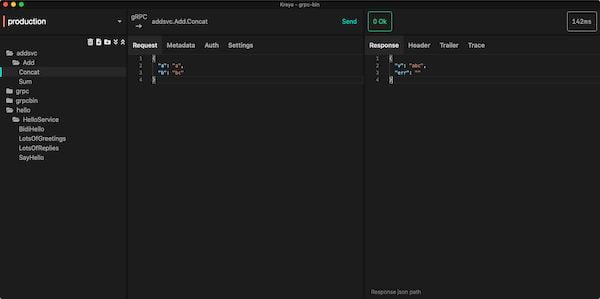
Ele é o cliente gRPC definitivo com suporte para reflexão de servidor, solicitações em fluxo, validação de solicitação e muito mais. Nele, ambientes e modelos permitem solicitações dinâmicas.
Todas as solicitações e configurações são armazenadas no sistema de arquivos. Sincronize seus projetos Kreya com git ou qualquer outro software de sincronização.
Com Kreya você define seus valores de autenticação em um lugar e faça referência a eles nas solicitações. Não há necessidade de se repetir.
Como instalar o cliente gRPC gráfico Kreya no Linux via Snap em distros que suportam a tecnologia
Para instalar o cliente gRPC gráfico Kreya no Linux via Snap você precisa ter o suporte a essa tecnologia instalado em seu sistema. Se não tiver, use o tutorial abaixo para instalar:
Como instalar o suporte a pacotes Snap no Linux
Depois, você pode instalar o cliente gRPC gráfico Kreya no Linux via Snap, fazendo o seguinte:
Passo 1. Abra um terminal;
Passo 2. Instale a versão estável do programa, usando esse comando:
sudo snap install kreyaPasso 3. Instale a versão beta do programa, usando esse comando:
sudo snap install kreya --betaPasso 4. Instale a versão edge do programa, usando esse comando:
sudo snap install kreya --edgePasso 5. Mais tarde, se você precisar atualizar o programa, use:
sudo snap refresh kreyaPronto! Agora, você pode iniciar o programa no menu Aplicativos/Dash/Atividades ou qualquer outro lançador de aplicativos da sua distro, ou digite kreya ou em um terminal, seguido da tecla TAB.
Como desinstalar
Para desinstalar o cliente gRPC gráfico Kreya via Snap, faça o seguinte:
Passo 1. Abra um terminal;
Passo 2. Depois, se for necessário, desinstale o programa, usando o comando abaixo;
sudo snap remove kreya